Psim中动态链接库DLL文件的生成和使用(实例)
C语言创建动态dll和调用dll(visualstudio2013环境下)

C语⾔创建动态dll和调⽤dll(visualstudio2013环境下)第⼀部分:创建动态dll库。
1、打开visual studio 创建⼀个控制台应⽤程序。
2、选择DLL,空项⽬。
3、点击源⽂件,创建⼀个main.c⽂件4、在main.c中写⼊⼀个简单的函数,内容如下:__declspec(dllexport)int mymax(int a,int b){return a + b;}5、编译⽣成。
6、在项⽬的⽬录有dll和lib两个⽣成好的⽂件。
第⼆部分:在新建项⽬中使⽤dll。
7、新建⼀个c的控制台应⽤程序UseDll,把Dll.dll放⼊Debug⽬录下。
8、把Dll.lib放⼊UserDll⽬录下。
9、在UseDll项⽬中新建⼀个源⽂件use.c,代码如下:#include<stdio.h>#pragma comment(lib,"Dll.lib")int mymax(int a,int b);int main(){printf("调⽤动态dll函数的结果:%d",mymax(5,6));getchar();return 0;}10、运⾏结果如下PS:vs2013调试程序时出现“计算机丢失.dll⽂件”在VS环境下能够编译成功,但是在运⾏.exe⽂件时,出现“计算机丢失xxx.dll⽂件”的提⽰的解决⽅式。
发⽣这种问题的根本原因在于环境变量的设置上,计算机只会在path下包含的⽬录⾥去寻找程序所要运⾏的.dll⽂件,若我们所要使⽤到的.dll⽂件没有包含在环境变量path中,则会发⽣错误:计算机丢失xxx.dll⽂件。
⼯具/原料1. VS2013或者其他版本2. VTK库或者其他库⽅法/步骤这⾥以丢失vtkIOPLY-7.0-gd.dll⽂件为例(主要是关于PCL1.8.0),找到VTK的安装⽬录下的bin⽂件夹(包含vtkIOPLY-7.0-gd.dll),我的bin⽂件夹是在C:\Program Files (x86)\PCL1.8.0\3rdParty\VTK\bin将上述⽬录添加到环境变量Path中,如下图所⽰重新开启项⽬,重新⽣成解决⽅案,则问题就会解决注意事项这⾥不仅仅是针对vtkIOPLY-7.0-gd.dll⽂件,任何丢失.dll⽂件都可以使⽤此⽅式解决以上就是本⽂的全部内容,希望对⼤家的学习有所帮助,也希望⼤家多多⽀持。
MFC动态链接库的创建和调用(类和函数的dll导出和调用)

1.新建MFC DLL工程,取名为:DLL0410
动态链接库的创建和调用(类,函数的DLL导出和调用)
2.在工程中编辑好DLL0410.h,DLL0410.cpp,DLL0410.def三个文件后编译生成对应的dll和lib文件
2.1 DLL0410.h
2.2 DLL0410.cpp
2.3 DLL0410.def
2.4 编辑好上面的3个文件编译后,用dumpbin命令查看是否有函数导出。
(如图所示,sub全局函数和add类的成员函数已经导出)
3.新建一个工程DLL0410test将生成的DLL0410.dll,DLL0410.lib以及DLL0410.h文件拷贝到 DLL0410test工程目录下
4.静态调用:在工程的DLL0410test.cpp文件中导入头文件DLL0410.h,并编写对应的静态调用代码。
同时也要在工程属性链接中加入DLL0410.lib文件。
(如果编译出错有可能是,工程属性中的常规>>字符集>>修改为 使用多字节字符集)
运行成功
5.4.动态调用:只需将生成的DLL0410.dll文件拷贝到新建工程目录下,直接在工程的
DLL0410test.cpp中编写动态调用代码即可。
不用做其他任何连接和导入头文件的操作。
运行成功。
创建和调用dll文件

创建和使用动态链接库(C++)Visual Studio 2010我们将创建的第一种类型的库是动态链接库(DLL)。
使用DLL 是一种重用代码的绝佳方式。
您不必在自己创建的每个程序中重新实现同一例程,而只需对这些例程编写一次,然后从需要该功能的应用程序引用它们即可。
本演练涵盖以下内容:创建新的动态链接库(DLL) 项目。
向动态链接库添加类。
创建引用动态链接库的应用程序。
在控制台应用程序中使用类库的功能。
运行应用程序。
系统必备本主题假定您具备C++ 语言的基础知识。
如果您是刚开始学习C++,建议您参阅Herb Schildt 编写的C++ Beginner's Guide(《C++ 初学者指南》),该书可从/fwlink/?LinkId=115303在线获得。
创建新的动态链接库(DLL) 项目从“文件”菜单中,选择“新建”,然后选择“项目…”。
在“项目类型”窗格中,选择“Visual C++”下的“Win32”。
在“模板”窗格中,选择“Win32 控制台应用程序”。
为项目选择一个名称,如MathFuncsDll,并将其键入“名称”字段。
为解决方案选择一个名称,如DynamicLibrary,并将其键入“解决方案名称”字段。
单击“确定”启动Win32 应用程序向导。
在“Win32 应用程序向导”对话框的“概述”页中,单击“下一步”。
在“Win32 应用程序向导”中的“应用程序设置”页中,选择“应用程序类型”下的“DLL”(如果可用),或者选择“控制台应用程序”(如果“DLL”不可用)。
某些版本的Visual Studio 不支持通过使用向导创建DLL 项目。
您可以稍后对此进行更改,以将项目编译为DLL。
在“Win32 应用程序向导”的“应用程序设置”页中,选择“附加选项”下的“空项目”。
单击“完成”创建项目。
向动态链接库添加类若要为新类创建头文件,请从“项目”菜单中选择“添加新项…”。
将显示“添加新项”对话框。
psim中dll文件的使用和生成
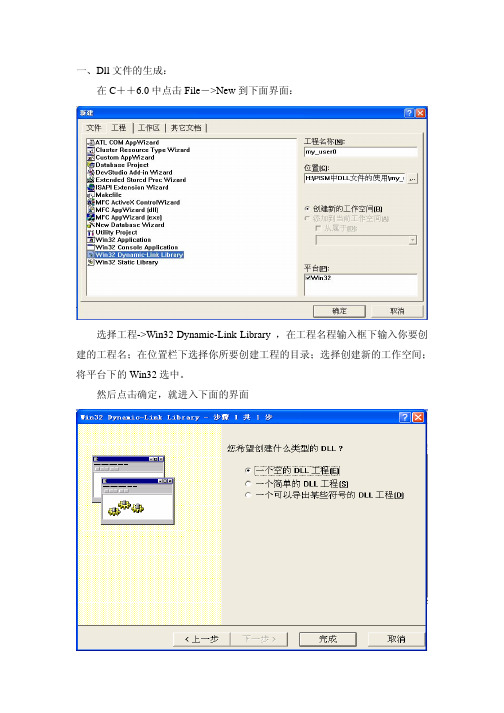
选择工程->Win32 Dynamic-Link Library ,在工程名程输入框下输入你要创 建的工程名;在位置栏下选择你所要创建工程的目录;选择创建新的工作空间; 将平台下的 Win32 选中。 然后点击确定,就进入下面的界面
然后系统就会自动生成一个你自己命名的 dll 文件。
二、dll 文件的编程 下面是一个简单的 dll 文件的编程:
#include<stdio.h> #include<math.h>
__declspec(dllexport) void simuser (t, delt, in, out)
// t,delt,in,out 这几个变量的类型必须为 double 型 //其中,t 为系统仿真时间;delt 为时间步长;in 为输入口;out 为输出口; //in、out 都以指针的形式给出,其个数由 psim 中 dll 文件决定,分别有 1、3、6、 //12、20、25 个 //不用的输入口必须接地,否则会出现错误 double t, delt; double *in, *out; { //从这里开始写我们的程序 //这里完成一个简单的程序 //输入为三个口分别为 in[0]、in[1]、in[2],in[2]代表以个时间常量 //输出为一个口为 out[0] //在时间 in[2]以前,输出 in[0],在时间 in[2]以后,输出 in[1] double a,b,c,d; // 输入 a=in[0]; b=in[1]; c=in[2]; // 程序算法 if(t<c) { d=a;
选择空的 dll 工程,点击完成,进入下面界面。
vs2010创建和使用动态链接库(dll)
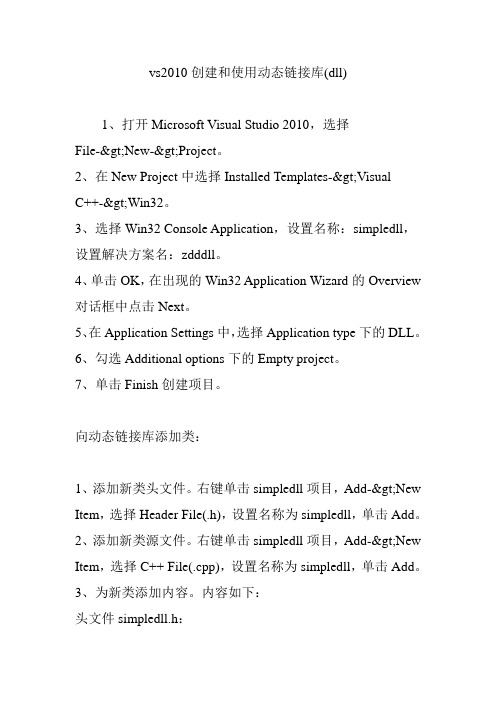
vs2010创建和使用动态链接库(dll)1、打开Microsoft Visual Studio 2010,选择File->New->Project。
2、在New Project中选择Installed Templates->VisualC++->Win32。
3、选择Win32 Console Application,设置名称:simpledll,设置解决方案名:zdddll。
4、单击OK,在出现的Win32 Application Wizard的Overview 对话框中点击Next。
5、在Application Settings中,选择Application type下的DLL。
6、勾选Additional options下的Empty project。
7、单击Finish创建项目。
向动态链接库添加类:1、添加新类头文件。
右键单击simpledll项目,Add->New Item,选择Header File(.h),设置名称为simpledll,单击Add。
2、添加新类源文件。
右键单击simpledll项目,Add->New Item,选择C++ File(.cpp),设置名称为simpledll,单击Add。
3、为新类添加内容。
内容如下:头文件simpledll.h:[html] view plain copy print?//------------------ simpledll.h---------------- #pragma once; //该宏完成在dll项目内部使用__declspec(dllexport)导出//在dll项目外部使用时,用__declspec(dllimport)导入//宏DLL_IMPLEMENT在simpledll.cpp中定义#ifdef DLL_IMPLEMENT #define DLL_API __declspec(dllexport) #else #define DLL_API__declspec(dllimport) #endif namespace zdd { //导出类class DLL_API SimpleDll { public: SimpleDll(); ~SimpleDll(); int add(int x, int y); //简单方法}; }源文件simpledll.cpp:[cpp] view plain copy print?//------------------ simpledll.cpp---------------- //注意此处的宏定义需要写在#include "simpledll.h"之前//以完成在dll项目内部使用__declspec(dllexport)导出//在dll项目外部使用时,用__declspec(dllimport)导入#define DLL_IMPLEMENT#include "simpledll.h" namespace zdd{ SimpleDll::SimpleDll() { } SimpleDll::~SimpleDll() { } intSimpleDll::add(int x, int y) { returnx+y; } } 4、完成后点击Build->Build Solution,生成解决方案。
使用vs建立动态链接库dll过程和使用方法
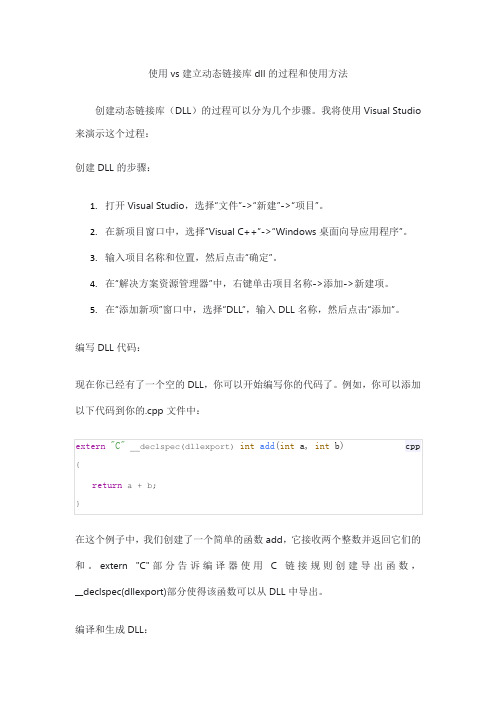
使用vs建立动态链接库dll的过程和使用方法创建动态链接库(DLL)的过程可以分为几个步骤。
我将使用Visual Studio 来演示这个过程:创建DLL的步骤:1.打开Visual Studio,选择“文件”->“新建”->“项目”。
2.在新项目窗口中,选择“Visual C++”->“Windows桌面向导应用程序”。
3.输入项目名称和位置,然后点击“确定”。
4.在“解决方案资源管理器”中,右键单击项目名称->添加->新建项。
5.在“添加新项”窗口中,选择“DLL”,输入DLL名称,然后点击“添加”。
编写DLL代码:现在你已经有了一个空的DLL,你可以开始编写你的代码了。
例如,你可以添加以下代码到你的.cpp文件中:在这个例子中,我们创建了一个简单的函数add,它接收两个整数并返回它们的和。
extern "C"部分告诉编译器使用C链接规则创建导出函数,__declspec(dllexport)部分使得该函数可以从DLL中导出。
编译和生成DLL:在Visual Studio中,你可以通过点击“生成”菜单然后选择“生成解决方案”来编译和生成你的DLL。
如果编译成功,你可以在你的项目文件夹的Debug或Release 文件夹中找到生成的DLL文件。
使用DLL:使用DLL的过程可以分为几个步骤:1.加载DLL:使用Windows API函数LoadLibrary可以加载DLL。
例如:HMODULE hMod = LoadLibrary(TEXT("MyDLL.dll"));。
这个函数会返回一个模块句柄,如果DLL加载成功的话。
2.获取函数地址:使用GetProcAddress函数可以获取DLL中函数的地址。
例如:add_proc = (int (*)(int, int))GetProcAddress(hMod, "add");。
动态链接库的创建与使用
动态链接库的创建与使用动态链接库(Dynamic Link Library,DLL)是一种用于在Windows 操作系统中组织、存储和分发可执行代码和数据的文件格式。
DLL文件包含一组函数、变量和资源,可以与其他程序共享,以便提高应用程序的开发效率和运行速度。
1.创建DLL项目:首先,在开发环境中创建一个DLL项目。
可以使用开发工具如Visual Studio等来创建。
选择DLL项目后,在项目中添加需要的函数、变量和资源。
2.导出函数和变量:在DLL项目中,需要明确指定哪些函数和变量可以被外部程序调用。
可以通过将函数和变量声明为`__declspec(dllexport)`来实现。
这样,外部程序在调用时可以访问到这些函数和变量。
示例代码如下:```cpp__declspec(dllexport) int add(int a, int b)return a + b;}```3.编译DLL项目:在完成函数和变量的导出后,编译DLL项目生成DLL文件。
编译过程会把函数和变量编译成二进制代码,并生成DLL文件。
4.调用DLL:在外部程序中调用DLL中的函数和变量时,首先需要加载DLL文件,并获取对应的函数或变量的地址。
然后,可以使用加载的函数或变量来执行相应的操作。
示例代码如下:```cpp#include <windows.h>#include <iostream>using namespace std;typedef int (*AddFunc)(int, int);int mainHMODULE dllHandle = LoadLibrary("mydll.dll");if (dllHandle == NULL)cout << "Failed to load DLL." << endl;return 1;}AddFunc addFunc = (AddFunc)GetProcAddress(dllHandle, "add");if (addFunc == NULL)cout << "Failed to get address of function." << endl;FreeLibrary(dllHandle);return 1;}int result = addFunc(1, 2);cout << "Result: " << result << endl;FreeLibrary(dllHandle);return 0;}```在上述代码中,通过`LoadLibrary`函数加载DLL文件,并使用`GetProcAddress`函数获取函数地址,在调用函数时可以直接使用获取到的函数地址来执行相应的操作。
dll(动态链接库)的创建和使用
dll的创建和使用使用C++语言创建dll并使用该dll的演示、说明Dll的创建和使用第一部分创建C风格的dll (4)步骤1:创建dll工程 (4)步骤2:文件改名 (5)步骤3:拷贝文件内容 (6)步骤4:从工程中删掉文件main.cpp,main.h (7)步骤5:继续修改文件mydll.h和mydll.cpp (7)步骤6:编译并生成dll文件 (8)第二部分以间接调用的方式使用.dll (10)步骤1:新建一个控制台工程(UseDll.cbp). (10)步骤2:修改main.cpp。
(11)步骤3:编译,生成UseDll.exe (12)步骤4:拷贝mydll.dll到UseDll.exe所在目录 (13)步骤5:执行UseDll.exe,输出: (13)间接调用Dll的好处 (14)第三部分以直接调用的方式使用.dll (15)步骤1:改写main.cpp (15)步骤2:添加mydll.dll的静态导出库到UseDll工程中 (16)步骤3:编译并执行,输出 (17)直接调用的好处 (18)Dll的优势 (18)调用约定的说明 (18)第四部分创建C++风格的dll(本地方法) (19)步骤1:在mydll.h中新增导出的类 (19)步骤2:在mydll.cpp中实现Cat类 (19)步骤3:编译MyDll,生成mydll.dll,mydll.a (21)第五部分使用本地风格的C++ DLL (22)步骤1:修改UseDll中的main.cpp (22)步骤2:将mydll.a添加到UseDll工程的BuildOptions中 (23)步骤3:编译UseDll工程,生成UseDll.exe (23)步骤4:将MyDll.dll拷贝到UseDll.exe目录下 (23)步骤5:执行UseDll.exe,输出 (23)本地风格的不足 (24)第六部分创建推荐风格的C++ DLL (26)步骤1:修改mydll.h,创建Cat的接口类ICat (26)步骤2:新建类Cat (27)步骤3:实现createCat函数 (29)步骤4:编译,生成mydll.dll (31)第七部分使用推荐风格的C++ DLL (32)步骤1:修改UseDll中的main.cpp (32)步骤2:将第六部分生成的libmydll.a添加到UseDll的BuildOptions中 (33)步骤3:编译UseDll工程,生成useDll.exe (34)步骤4:将第六部分生成的mydll.dll拷贝到UseDll.exe所在文件目录 (34)步骤5:执行,输出 (35)推荐风格的好处: (35)第一部分创建C风格的dll下面以CodeBlocks为例演示说明创建和使用dll,其它开发环境类似步骤1:创建dll工程创建dll工程MyDll.cpp步骤2:文件改名新建两个文件mydll.h和mydll.cpp步骤3:拷贝文件内容将main.h中的核心内容拷贝到mydll.h中再将main.cpp中的部分内容拷贝到mydll.cpp中,并更改include文件名。
动态链接库DLL导出函数并导入使用
动态链接库DLL导出函数并导⼊使⽤动态链接库DLL导出函数并导⼊使⽤本⽂完全参考⾃《》。
⾸先制作DLL⽂件,在vs2010中新建Win32控制台项⽬,选择DLL选项,简历头⽂件,源⽂件如下:头⽂件:// MyDll.hextern"C" _declspec(dllexport) int Max(int a, int b);extern"C" _declspec(dllexport) int Min(int a, int b);extern"C" _declspec(dllexport) bool cim2scada(char* cimId, char** scadaId);源⽂件:// MyDll.cpp : Defines the exported functions for the DLL application.//#include "MyDll.h"#include <iostream>int Max(int a, int b){if (a >= b){return a;}else{return b;}}int Min(int a, int b){if (a >= b){return b;}else{return a;}}bool cim2scada(char* cimId, char** scadaId){char* result;if (cimId == NULL){printf("空指针!");return false;}else if (strlen(cimId) == 0){printf("cimId⽆值!");return false;}if (strcmp(cimId, "aaaaaa") == 0){result = "1000";}else if (strcmp(cimId, "bbbbbb")){result = "2000";}*scadaId = result;printf("fun scadaId: %s \n", *scadaId);return true;}然后,创建测试样例,重新简历Win32控制台程序,选择控制台选项,建⽴测试代码:#include "windows.h"#include <iostream>int main(){typedef int (*pMax)(int a, int b);typedef int (*pMin)(int a, int b);typedef bool (*pcim2scada)(char* cimid, char** scada);HINSTANCE HDLL;HDLL = LoadLibrary(L"MyDll.dll"); // 加载动态链接库MyDll.dll⽂件;pMax Max = (pMax)GetProcAddress(HDLL, "Max");pMin Min = (pMin)GetProcAddress(HDLL, "Min");pcim2scada cim2scada = (pcim2scada)GetProcAddress(HDLL, "cim2scada");int a = Max(5, 12);char* cimId = "aaaaaa";char* scadaId = "";bool b = cim2scada(cimId, &scadaId);printf("Max结果为%d\n", a);printf("cimId:%s, scadaId:%s\n", cimId, scadaId);FreeLibrary(HDLL); // 卸载MyDll.dll⽂件}编译⽣成Debug⽂件夹,讲之前⽣成的Dll⽂件拷贝到该Debug⽂件夹中,然后运⾏该测试样例。
MFC创建动态链接库DLL并调用方法详解
MFC创建动态链接库DLL并调⽤⽅法详解实例⼀:1、创建⼀个动态链接库⼯程,如login_dll。
2、在原⼯程头⽂件或者新建头⽂件如showdlg.h定义动态链接库的导出函数,代码如下:#include "stdafx.h"#define EXPORT __declspec(dllexport)extern "C" EXPORT void __stdcall Showdialg(char* pText);3、在动态链接库源⽂件中定义showdialog函数,代码如下:void _stdcall Showdialg(char* pText){MessageBox(NULL,pText,"提⽰⼀",0);}注:此步编译后,即可⽣成dll与lib⽂件,因为_stdcall是⼀种⽐较流⾏的函数调⽤约定,(或者可以不⽤_stdcall),如果使⽤的时候,为了防⽌发⽣函数命令改编的情况,可以定义⼀个.def⽂件,其中加⼊EXPORTS节,设置导出函数名,如下所⽰:LIBRARY "login_dll"EXPORTSShowdialg = Showdialg4、创建⼀个基于对话框的⼯程。
5、定义⼀个函数指针类型,其定义与动态链接库的函数原型相同,代码如下:typedef void (__stdcall * funShowInfo)(char* pchData);6、处理按键单击事件,加载动态链接库,代码如下:void Cuse_login_dllDlg::OnBnClickedOk(){HMODULE hMod = LoadLibrary("login_dll.dll");if (hMod != NULL){funShowInfo ShowInfo;ShowInfo = (funShowInfo)GetProcAddress(hMod,"Showdialg");if (ShowInfo)ShowInfo("传⼊参数成功且调⽤正常");}FreeLibrary(hMod);}其中,第5步与第6步是通过LoadLibrary函数动态加载链接库的⽅法,下⾯介绍⼀下静态加载链接库的⽅法:1、加载链接库的头⽂件,将动态链接库头⽂件拷贝到当前⼯程中,并在当前⼯程头⽂件进⾏声明。
- 1、下载文档前请自行甄别文档内容的完整性,平台不提供额外的编辑、内容补充、找答案等附加服务。
- 2、"仅部分预览"的文档,不可在线预览部分如存在完整性等问题,可反馈申请退款(可完整预览的文档不适用该条件!)。
- 3、如文档侵犯您的权益,请联系客服反馈,我们会尽快为您处理(人工客服工作时间:9:00-18:30)。
在Psim中可以调用动态链接库DLL文件,使用C、C++等编程语言实现一些复杂控制算法。
例如,使用VC++等C编译器建立.C文件,编译成DLL文件,使用Psim中的DLL功能块调用,实现数值输入、运算、输出到Psim中,完成控制算法。
本例在Psim中建立一个最简单的DLL功能块,演示DLL文件的生成和调用方法。
在Psim中新建如图的电路图,其中DLL模块在Elenments->Other->Function Blocks工具栏下。
双击DLL,在File name下输入你要生成的DLL文件名称。
这里输入test3.dll。
在VC++6.0中新建工程,工程类型为"Win32Dynamic-Link Library",工程名称为要生成的DLL文件名称,这里为test3。
点击确定,选择“一个空的DLL工程”选项,确定,完成。
然后在工程Source中添加一个.c文件,在这里将写入你的执行代码。
下面是一个.c模版:
#include<math.h>
__declspec(dllexport)void simuser(t,delt,in,out)
//Note that all the variables must be defined as"double"
double t,delt;
double*in,*out;
{
//Place your code here............begin
double x;
x=in[0];
//Output
out[0]=(x/10);
//Place your code here............end
}
这个.c文件完成将in0输入口上的数据除以10后在out0端口输出的功能。
t,delt,in,out一定要有,t为系统仿真时间,delt为仿真步长,in 为输入口指针,out为输出口指针,都为double型。
在Psim电路中,不用的输入口一定要接地,不用的输出口悬空即可。
然后选择“全部重建”来编译生成test3.dll文件。
生成的dll文件在工程文件夹下Debug文件夹下,将其拷贝到Psim文件保存的同一目录下。
这样,点击Psim中的仿真按钮即可成功仿真。
该例子的仿真结果如下图,可见完成了V1=V2/10的功能。
